
Nadat je je Fitbit Charge 2 hebt ingesteld, kun je beginnen met het bijhouden van je doelen en trainingen. Hier leest u hoe u uw Fitbit Charge 2 en enkele van de beste functies ervan kunt gebruiken. Houd het Fitbit Charge 2-scherm aan door always-on-display (AOD) in de snelle instellingen in te schakelen.
Stapdoelen instellen met de Fitbit Charge
Je kunt je stappen volgen vanaf het hoofdscherm op je Charge 2. Pas je stapdoel aan met de Fitbit-app:
-
Open de Fitbit app en tik vervolgens op de Account pictogram linksboven in het scherm.
-
Tik op je 2 . opladen onder Apparaten.
-
Scroll naar beneden naar doelenen tik vervolgens op Activiteitsdoelen > Stappen.
-
Voer uw gewenste stapdoel in en tik vervolgens op OK.
-
Om uw nieuwe stapdoel te synchroniseren met uw Charge 2, gaat u naar Account > Apparaten > 2 . opladen > Synchroniserenen tik vervolgens op Synchroniseer nu.
De Charge 2 gebruikt interne sensoren om je andere activiteit gedurende de dag te meten, inclusief verbrande calorieën. Tik op het scherm om door alle beschikbare statistieken te bladeren.
Hoe u uw hartslag kunt volgen
De optische hartslagsensor aan de onderkant van het apparaat meet je hartslag. Het Charge 2-scherm geeft het in realtime weer.
-
Activeer het display van de Charge 2 om uw hartslag te bekijken. Zodra het hoofdscherm actief is, tikt u erop om uw huidige hartslag in slagen per minuut (BPM) te zien.
-
Om uw gemiddelde hartslag te bekijken, drukt u op de zijknop op je tracker om het menu te activeren.
-
druk de zijknop om het scherm te openen waar uw huidige hartslag wordt weergegeven.
-
Tik op het scherm om uw gemiddelde hartslag voor de dag weer te geven.
Hoe u uw trainingen kunt opnemen
De Charge 2 kan hardloopsessies, gewichtssessies, loopbandtrainingen, elliptische sessies, fietstochten, intervaltrainingen en meer opnemen.
-
druk de zijknop om het menu te activeren.
-
druk de zijknop nog twee keer om het trainingsvolgscherm te bereiken.
-
De eerste getoonde oefening is: Rennen. Tik op het scherm om door de beschikbare activiteiten te bladeren.
-
Wanneer de juiste oefening wordt weergegeven, houdt u de . ingedrukt zijknop en begin je training. Zowel Run- als Bike-oefeningen kunnen ook uw GPS-locatie volgen via uw verbonden smartphone. Als u deze functie wilt gebruiken, moet uw telefoon zich binnen 5 meter bevinden.
-
Om een lopende training te pauzeren en te hervatten, drukt u op de zijknop.
-
Als je klaar bent om je training te beëindigen, druk je lang op de zijknop. Een samenvatting van uw training wordt op het scherm weergegeven.
Herinneringen per uur instellen om te verplaatsen
Je Charge 2 kan 10 minuten voor het hele uur trillen om je te laten weten of je de afgelopen vijftig minuten geen 250 stappen hebt bereikt. Herinneringen om te bewegen is standaard ingeschakeld, maar je kunt de functie uitschakelen of aanpassen vanuit de Fitbit-app. Om uw huidige voortgang voor het uur te bekijken, activeert u het hoofdscherm op uw Charge 2 en tikt u vijf keer op het scherm.
-
Open de Fitbit app en tik vervolgens op de Account pictogram linksboven in het scherm.
-
Tik op je 2 . opladen onder Apparaten.
-
Kraan Herinneringen om te verhuizen onder Algemeen.
-
Om de functie in of uit te schakelen, tikt u op de omschakelen bovenaan de pagina.
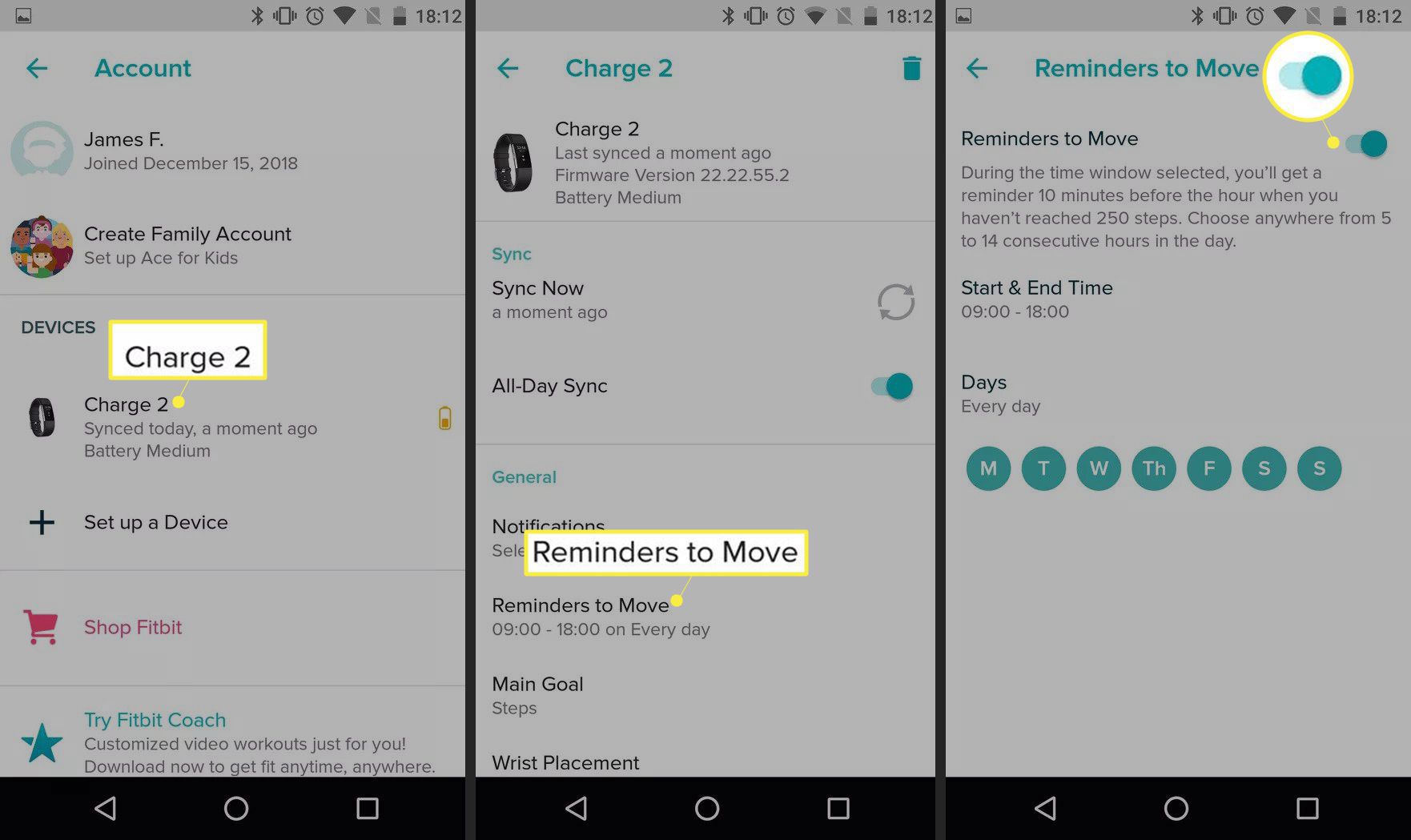
-
Kraan Begin- en eindtijd om aan te passen wanneer de functie actief is. U kunt ook de dagen van de week wijzigen waarop deze actief is.
Een alarm instellen
U kunt een stil alarm instellen om op elk gewenst moment een trilalarm op uw Charge 2 te krijgen. Wanneer het alarm afgaat, zal je Charge 2 oplichten en trillen. Schakel het alarm uit door op de knop van de Charge 2 te drukken of door 50 stappen te lopen.
-
Open de Fitbit app en tik op de Account pictogram in de linkerbovenhoek van het scherm.
-
Tik op je 2 . opladen onder Apparaten.
-
Onder Algemeen, kraan Stil alarm.
-
Tik op om een alarm te maken Een nieuw alarm toevoegen onderaan de pagina.
-
Tik op de schakelaar naast Alarm inschakelen, stel de tijd in en tik vervolgens op Sparen rechtsboven in het scherm
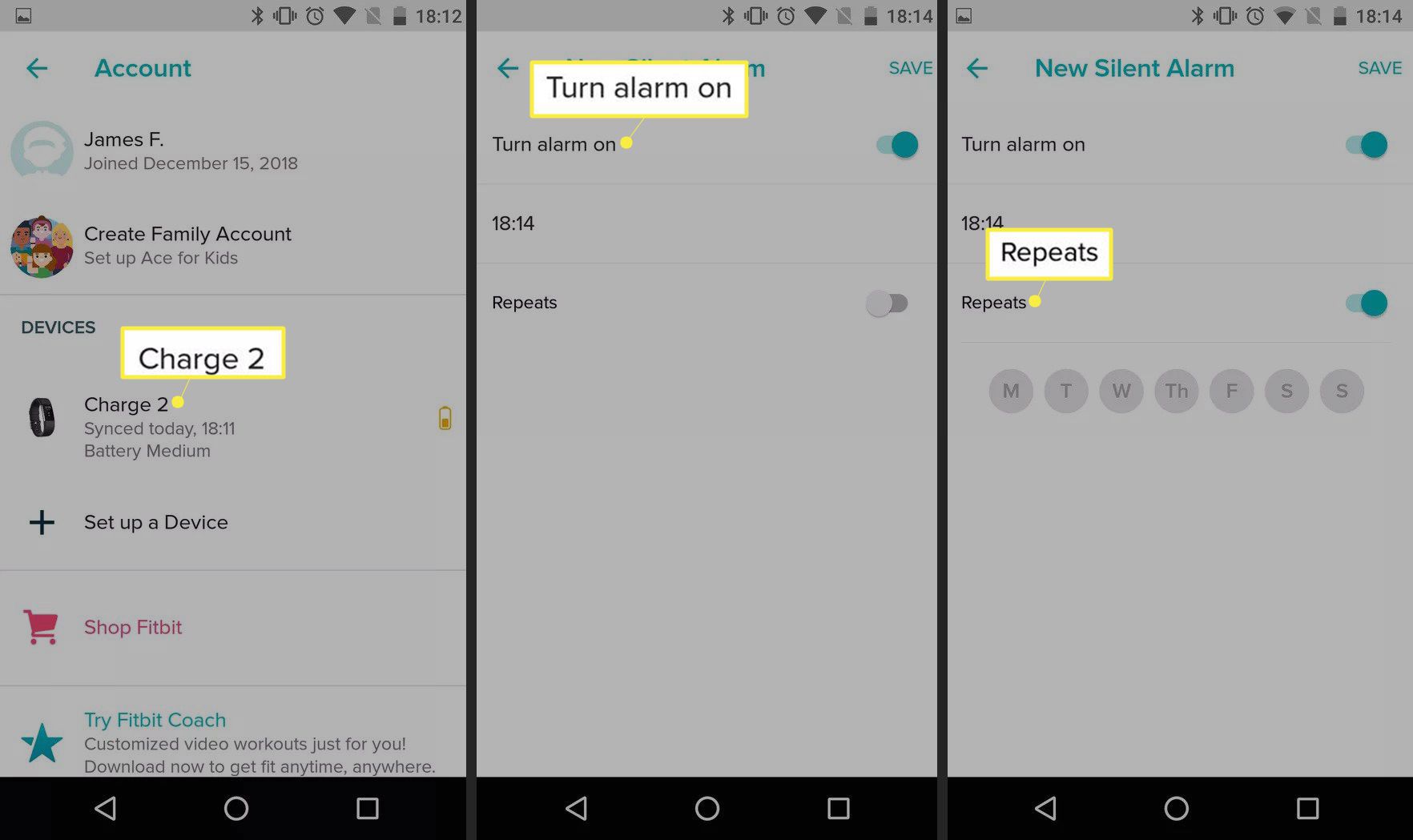
Tik op de schakelaar naast Herhaling als u wilt dat het alarm dagelijks wordt herhaald. U kunt ook specifieke dagen instellen waarop het alarm afgaat.
-
Kraan Tracker synchroniseren om alarmen op te slaan om de nieuwe alarmen te synchroniseren met uw Charge 2.
Hoe Fitbit Relax-ademhalingsoefeningen te gebruiken
Uw Charge 2 heeft zijn eigen geleide ademhalingsfunctie genaamd Relax.
-
druk de zijknop om het menu te activeren.
-
druk de zijknop nog vier keer om de . weer te geven Kom tot rust scherm.
-
Tik op het scherm om te schakelen tussen trainingslengtes van twee en vijf minuten.
-
Nadat u de gewenste tijd heeft geselecteerd, houdt u de . ingedrukt zijknop beginnen.
-
Zodra Relax uw ademhalingsfrequentie heeft bepaald, wordt u geïnstrueerd om op tijd in en uit te ademen met een steeds groter wordende en afnemende cirkel. Als je tijdens de training niet naar het scherm wilt kijken, trilt je Charge 2 ook om je te helpen de tijd bij te houden. Relax gebruikt je hartslag om je ademhaling te bepalen, dus zorg ervoor dat je Charge 2 stevig om je pols zit.
Hoe u uw slaap kunt volgen
Je apparaat begint automatisch met het bijhouden van je slaap wanneer je meer dan een uur niet hebt bewogen. Het gebruikt ook uw hartslag om te beoordelen of u in slaap bent gevallen. De Charge 2 stopt met het volgen van je slaap wanneer hij ’s ochtends beweging detecteert. Je kunt je slaapgegevens bekijken in de Fitbit-app.
-
Open de Fitbit app om je Fitbit-dashboard weer te geven.
-
Scroll naar beneden en tik op de Slaap tegel. Uw totale aantal geslapen uren per dag wordt weergegeven in een grafiek. Druk op Instellingen tandwiel om slaapdoelen in te stellen en bedtijdherinneringen in te schakelen.
-
Veeg naar links op de grafiek om de tijd weer te geven waarop u ging slapen tegen uw beoogde slaapschema.
-
Veeg nogmaals naar links om elke dag een grafiek van uw slaap weer te geven, opgesplitst in de slaapfasen REM, Light en Deep.
Hoe de Fitbit-klokweergave aan te passen
Het hoofdscherm van je Fitbit Charge 2 staat bekend als de klokweergave. Je kunt je Charge 2 aanpassen door de wijzerplaat te wijzigen met de Fitbit-app. De standaardwijzerplaat geeft de datum, tijd en het aantal stappen weer. Alternatieve wijzerplaten kunnen andere gegevens weergeven.
-
Open de Fitbit app en tik op de Account pictogram in de linkerbovenhoek van het scherm.
-
Tik op je 2 . opladen onder Apparaten.
-
Onder Algemeen, kraan Klokweergave.
-
Veeg naar links om door de beschikbare wijzerplaten te bladeren.
-
Als je je keuze hebt gemaakt, tik je op Kiezen onderaan het scherm.
-
Uw nieuwe wijzerplaat zou automatisch moeten worden gesynchroniseerd met uw Charge 2. Om een handmatige synchronisatie te starten, gaat u naar Account > Apparaten > 2 . opladen > Synchroniserenen tik vervolgens op Synchroniseer nu.